Google Chrome Ele vem com muitos recursos. Há uma razão pela qual ele dominou a indústria de navegadores e Ele ganhou a guerra. Ainda não estou feliz com isso. Isso acontece comigo o tempo todo. Eu acidentalmente clico no X vermelho e fecho a janela com todas as guias abertas. No Firefox, você verá um pop-up que irá lembrá-lo de que você tem mais de uma guia aberta, mas não No Chrome.
Na tentativa de encontrar uma solução para esse problema, me deparei com uma mina de ouro que antes não conhecia, até agora. Como você pode ver, a maioria das pessoas vai para os add-ons, mas poucas pessoas conhecem as bandeiras.

O que são sinalizadores do Chrome
Bandeiras Ou sinalizadores são recursos experimentais Powered by Chrome Ainda está em fase de desenvolvimento e ainda não foi lançado em uma versão estável. Pode ser um sucesso ou um fracasso, mas na maioria das vezes, vai melhorar sua experiência de navegador aos trancos e barrancos.
Você pode acessar o recurso de sinalizadores digitando chrome: // flags em Navegador Chrome. Hoje, estarei compartilhando uma lista de alguns dos melhores Sinalizadores do Chrome Isso vai melhorar sua experiência de navegação em seu dispositivo Android. Apenas procure um sinal hashtag No campo de pesquisa, você o encontrará.
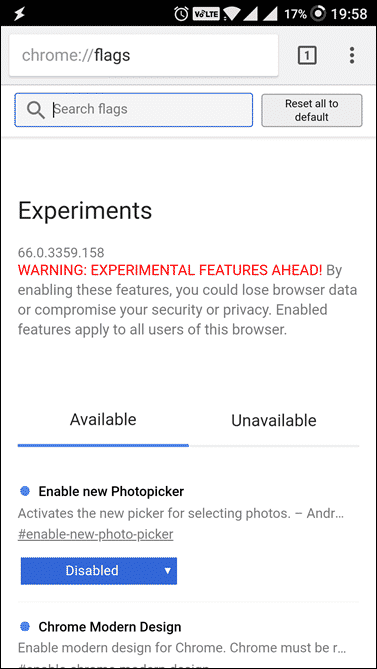
Observe que esses são recursos experimentais e podem não estar disponíveis em uma data posterior. Alguns deles estarão disponíveis na próxima versão estável. Como todos estão trabalhando no momento em que escrevo este artigo na versão do Chrome 73.
Sinalizadores do Chrome para Android
1. Uma nova maneira de selecionar fotos
Ao tentar enviar fotos para um site como Twitter ou Instagram, você verá um pop-up que solicitará que você visualize e envie suas fotos. O design padrão é menos do que impressionante. Você marcará o novo seletor de fotos # enable-new-photo-picker Alterando a interface do usuário, o que tornará mais fácil e rápido
chrome://flags/#enable-new-photo-picker
Veja como a janela para selecionar uma imagem para upload por meio do navegador aparece antes da ativação:
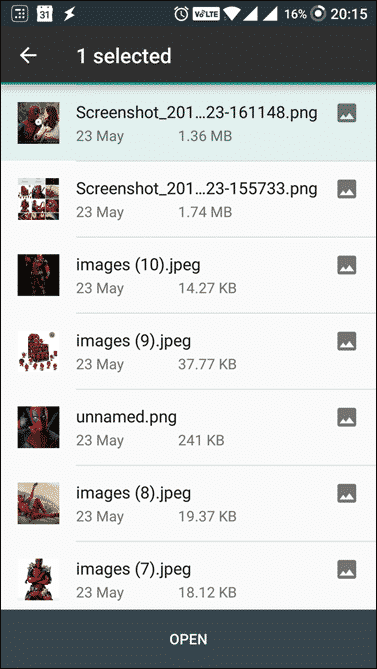
E é assim que fica depois de ativar a guia do seletor de fotos no navegador Chrome do Android.

Você vê, em vez de mostrar uma lista de suas fotos, agora você as verá em formato de bloco. Isso facilita a escolha de fotos. Vá e experimente isso agora. A captura de tela acima foi tirada quando eu estava tentando fazer upload de uma imagem do Deadpool 2 para o Twitter Lite com o Navegador Chrome. "
2. Novos recursos do player de vídeo
Quando você vê um vídeo no navegador Chrome Android, você tentou pausar o vídeo clicando duas vezes apenas para descobrir que não está funcionando. Você também não pode avançar ou retroceder clicando duas vezes à esquerda e à direita da tela. Funciona bem no aplicativo do YouTube para Android, por que não aqui?
Eu encontrei este vídeo incrível de Deadpool na Fox Movies e sim, ele foi carregado no YouTube.
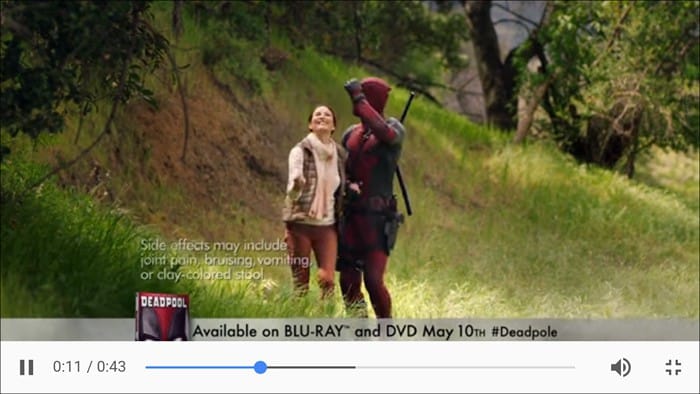
Mesmo assim, os recursos que nos fizeram adorar usar o YouTube não funcionam. Confira.
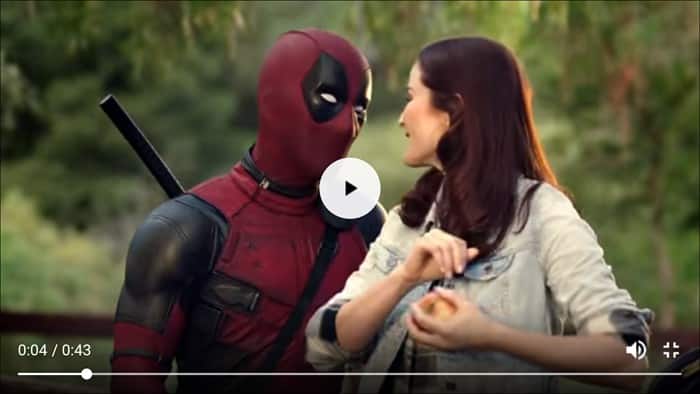
Vou deixar você assinar Chrome # enable-modern-Os controles de mídia para Android fazem isso. Você notará que a interface do usuário mudou um pouco e está um pouco mais transparente. Os botões de tempo, volume e tela inteira estão localizados acima da barra da linha do tempo, e não na lateral.
chrome://flags/#enable-modern-media-controls
Isso dá a você mais espaço na tela devido ao espaço em branco onde os botões estão. Eles são importantes em telefones celulares porque têm telas menores.
3. Menu de contexto dinâmico
Quando você pressiona longamente um elemento da página em Navegador Chrome , Diga uma foto, você terá opções como abrir link em uma nova guia ou salvar imagem. O menu é enfadonho, mas funcional. Ciência do menu de contexto dinâmico, # enable-custom-context-menu , Vai mudar isso.
chrome://flags/#enable-custom-context-menu
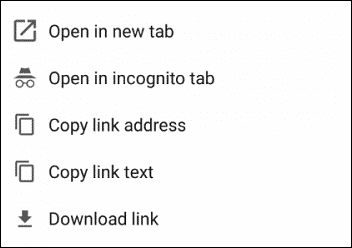
Você verá os novos ícones à esquerda para cada opção. Temos uma memória fotográfica, por isso é muito mais fácil e rápido selecionar opções baseadas em ícones e imagens em vez de texto. Isso também torna a interface do usuário mais interessante.
4. Espie
Aqui está mais um dos meus favoritos, às vezes, quando eu procuro, encontro um link ou uma imagem que tenho curiosidade de conferir, mas não é de se estranhar que eu o abro com um clique em uma nova aba e percorro. Portanto, posso habilitar esse recurso de visualização, que fornece uma visualização rápida de uma imagem ou link sem nem mesmo abri-lo em uma nova guia. E quando terminar, você pode seguir seu caminho.
chrome://flags/#enable-ephemeral-tab
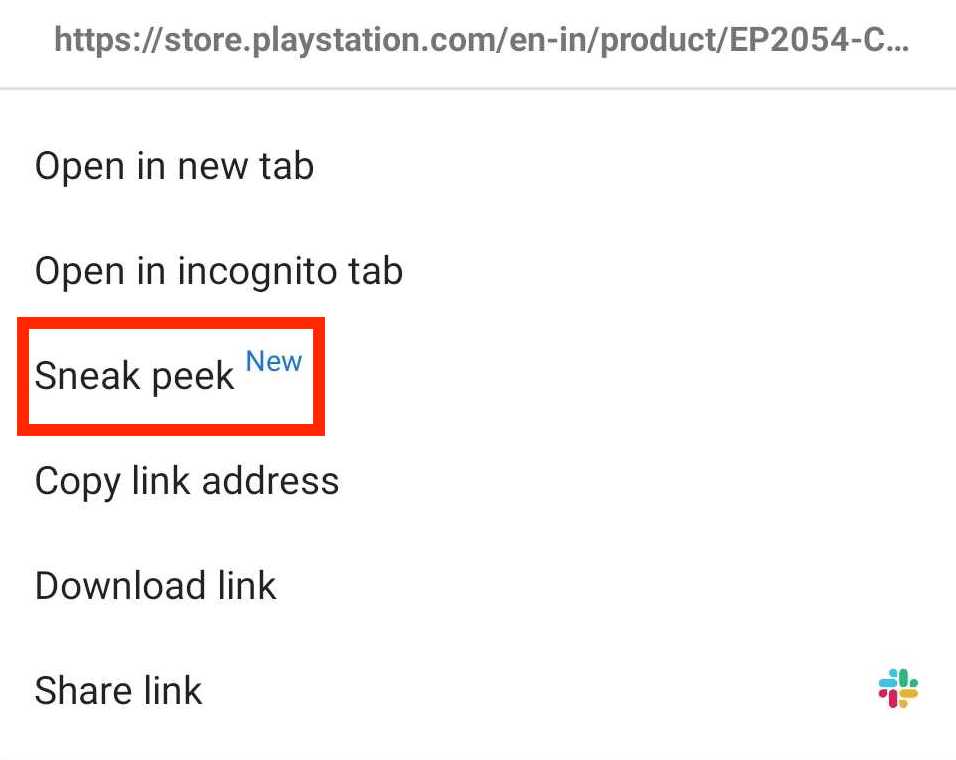
Para habilitar isso, abra os sinalizadores do Chrome e pesquise "Uma guia efêmera em um painel de sobreposição" E habilite-o. Nem é preciso dizer que sempre que quiser reverter para as configurações anteriores, você pode alterar os sinalizadores para o padrão.
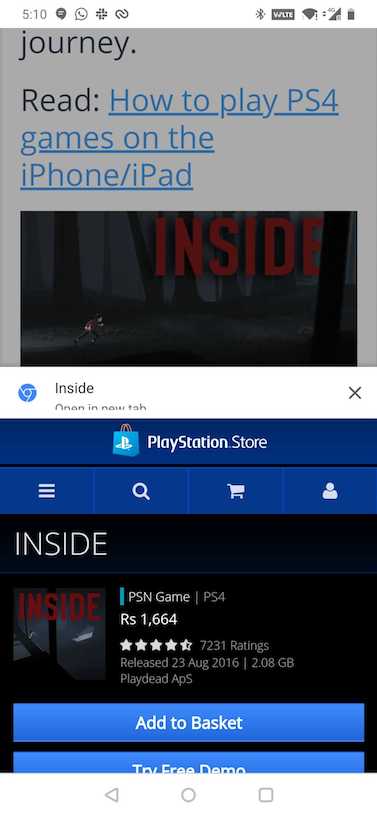
5. Aumente a velocidade de download
Há uma razão pela qual o IDM é um dos gerenciadores de download preferidos de todos os tempos. Existem muitas razões por trás disso, mas a capacidade de executar downloads balanceados deve ser uma delas. Agora, você pode obter esse recurso em Navegador Chrome Para Android, habilitando # enable-download paralelo.
chrome://flags/#enable-parallel-downloading
Quando este sinalizador está habilitado, aumentará a velocidade de download. Se você estiver baixando arquivos pequenos, isso não deve ser muito importante, mas se você estiver baixando filmes ou CDs, ficará mais feliz com esta tag habilitada.
Baixei um arquivo de teste de 100 MB (pesquise “baixar arquivo de teste de 100 MB” no Google) e aqui estão os resultados. Sem a bandeira, demorou 3.45 minutos e, com a bandeira ativada, demorou 1.57 minutos. Testei isso em WiFi no modo anônimo e limpei o cache antes de ir pela segunda vez.
6. Altere o local de download
Ao baixar os arquivos para o computador, você pode ter controle total sobre a localização dos arquivos salvos. O mesmo não pode ser dito do Android. Os arquivos são baixados para uma pasta padrão, independentemente de você gostar ou não. Quando habilitado # enable-Downloads-location-change , Você verá uma nova opção em Configurações no Chrome.
chrome://flags/#enable-downloads-location-change
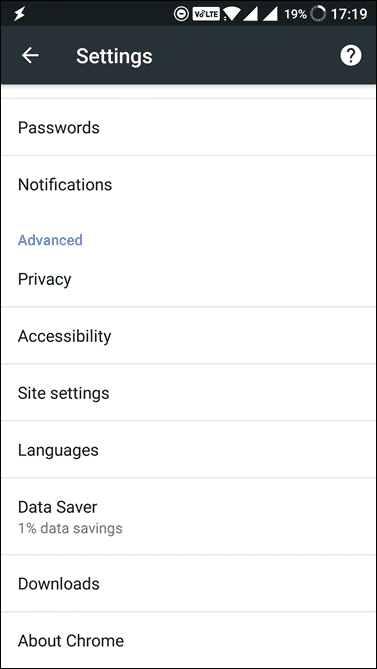
Você também pode alternar uma chave que deve forçar o Chrome a perguntar onde salvar o arquivo a cada vez. Exatamente como no seu computador.
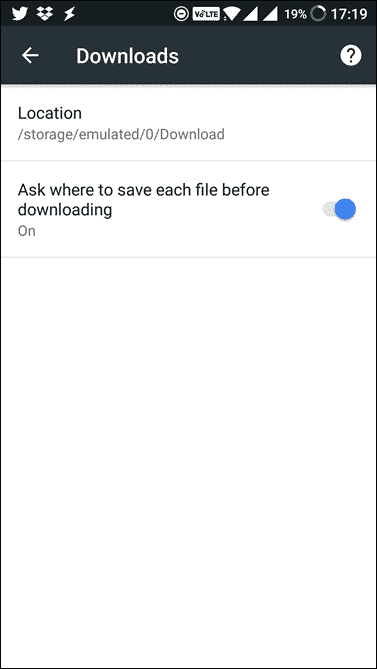
Isso é útil se você costuma baixar formatos de arquivo diferentes, como imagens, documentos, etc. e deseja alguma sanidade para o processo.
7. Marcadores abaixo
Ao abrir o navegador Chrome, você vê uma caixa de URL e alguns favoritos e páginas da web abertas recentemente. Agora, você visita um site e não pode mais acessar os sites ou favoritos visitados com frequência.
Entre no Chrome Duplex, que você pode ativar com o sinal # enable-chrome-duplex. Uma vez ativado, você pode abrir qualquer URL e visitar qualquer site da Web e ainda ser capaz de acessar todos os favoritos e guias recentes com um clique na parte inferior da tela.
chrome://flags/#enable-chrome-duplex

Você verá a nova opção na parte inferior da tela. Basta deslizar para revelar seus favoritos e guias recentes. Você também deve ver algumas manchetes de notícias como faria na página inicial do Chrome no Android.
8. Leitor / Modo noturno
Por padrão, o Chrome não oferece suporte ao modo noturno, algo que alguns outros navegadores menos populares são capazes de fazer há muito tempo. Os desenvolvedores parecem estar trabalhando nisso também, embora seja um pouco tarde.
Quando você ativa o # reader-mode-heuristics , O Chrome exibe uma pequena notificação na parte inferior da tela perguntando se você gostaria de usar a Visualização simplificada. algo parecido:
chrome://flags/ #reader-mode-heuristics
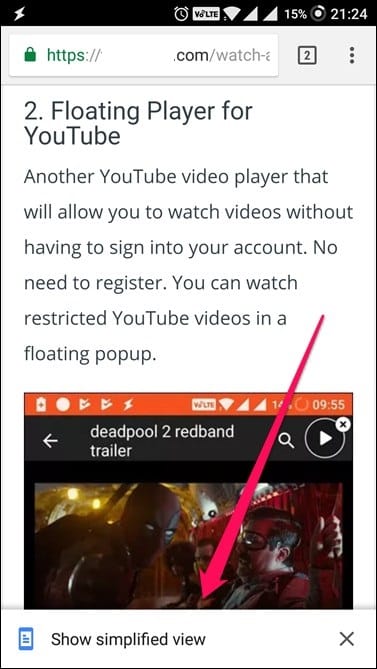
Ao clicar nele, você verá uma versão muito simples que carregará mais rápido com a formatação removida. Isso ainda está em desenvolvimento, com muito trabalho pendente de revisão.
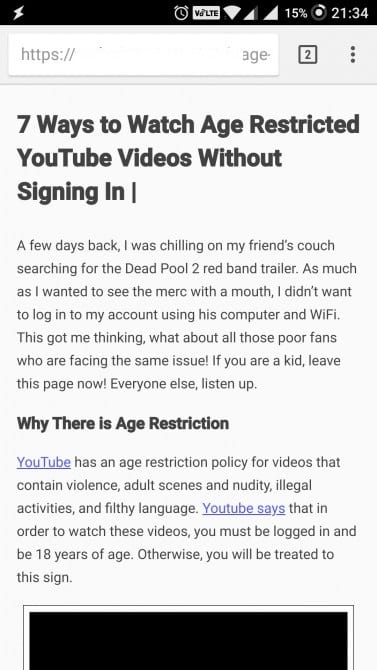
O único benefício que vejo é que o tamanho da fonte também é menor e, com a formatação removida, posso ver mais conteúdo em menos espaço.
Depois de habilitá-lo, se você for para Aparência nas configurações, poderá escolher o modo noturno e alterar o tipo e tamanho da fonte. Esse é um ótimo recurso se você tem o hábito de ler artigos à noite.
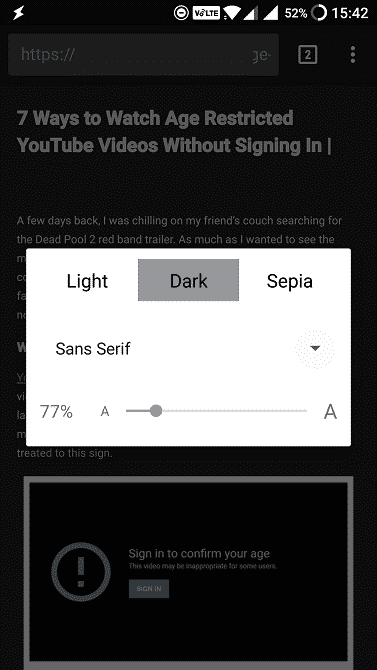
9. Remova as sugestões de artigos
Ao abrir uma nova guia do Chrome em seu dispositivo Android, você verá uma lista de artigos sugeridos na parte inferior dos favoritos. Mas, na maioria das vezes, esses artigos sugeridos são destinados aos fãs e raramente agregam algum valor. É por isso que gosto de desativá-lo no meu Oneplus 6T
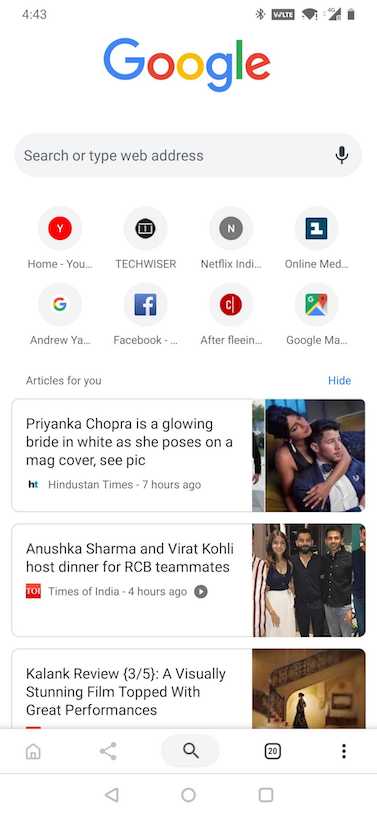
chrome://flags/#enable-ntp-remote-suggestions
Basta copiar o URL acima e colá-lo em uma nova guia. Reinicie seu navegador e pronto. Adeus endereços inúteis.
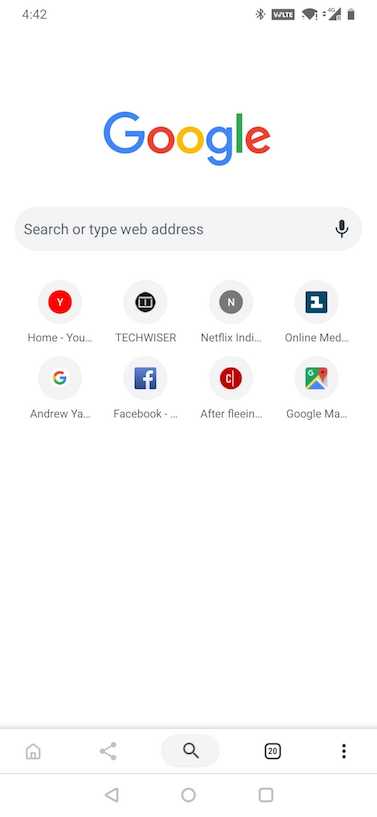
10. Uma caixa de pesquisa multiuso pronta
Outra coisa que considero ineficaz em relação ao cromo é a omnibox. Por exemplo, quando clico na caixa do URL, ele automaticamente destaca o URL e tenho que clicar no pequeno ícone de interseção próximo a ele para remover o URL destacado. O ideal é que se você clicar na caixa do URL, ele deve limpar automaticamente o URL atual e fornecer um espaço em branco para digitar - junto com um atalho rápido para copiar ou compartilhar um link para a página atual que você está visualizando. Felizmente, você pode fazer isso com o conhecimento do Chrome.
chrome://flags/#enable-search-ready-omnibox

Bem, como você habilita isso. Vá até as bandeiras dos vinhedos e olhe para cima "Ominbox pronto para searech" (Já agora, se não vir esta opção, certifique-se de que o seu Chrome está atualizado) e, em seguida, ative-o. Agora, se você for com um novo clique, ele está lá. A nova omnibox.
11. Trocador de guia horizontal
Ao abrir uma lista de todas as guias no Google Chrome, você obtém a lista de guias abertas empilhadas verticalmente. Algo como a imagem a seguir.
chrome://flags/#enable-horizontal-tab-switcher
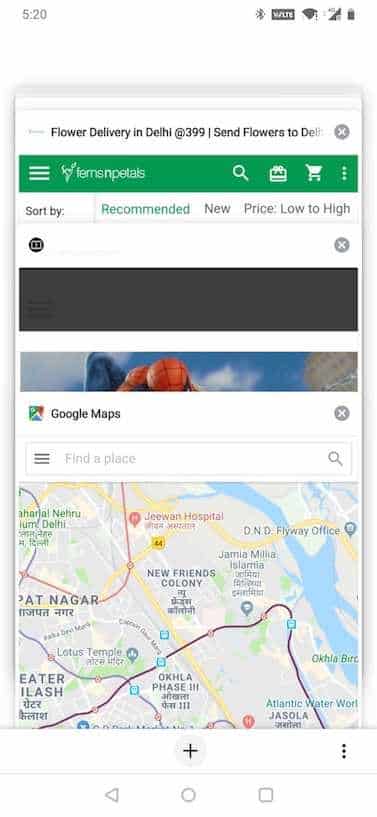
Mas eu prefiro o alinhamento horizontal, como aplicativos recentes no Android, onde você pode completar uma prévia do que está aberto, ao invés de ter que adivinhar na visualização retrato. Para fazer isso de forma bastante simples, vá para os sinalizadores de cromo e habilite o alternador de guia horizontal. E lá você irá.
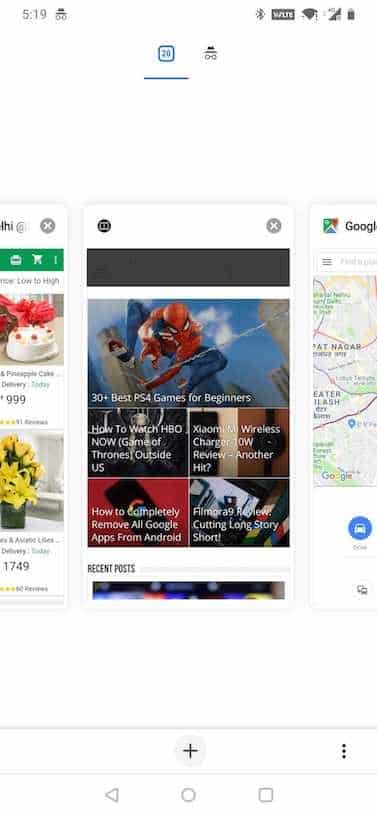
12. Navegue no registro com um gesto
No Windows e Mac, você pode deslizar para a esquerda em qualquer guia para voltar uma etapa em seu histórico de navegação ou deslizar para a direita para avançar. Adivinhe o que você pode fazer com o mesmo Para Chrome No Android, desde que não interfira com o gesto do telefone. Se você deslizar para a direita, ele avançará e vice-versa. Para habilitar isso, você precisa executar a seguinte tag do Chrome e reiniciar o navegador.
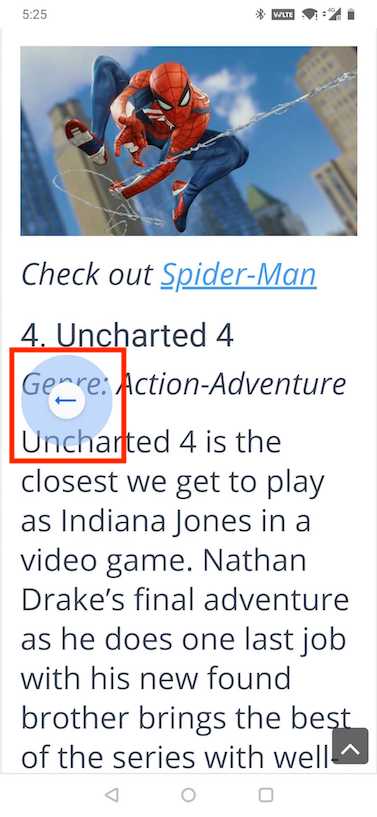
chrome://flags/#enable-gesture-navigation
Conclusão: sinalizadores do Chrome para Android
Algumas dessas sinalizações chegarão na próxima versão estável do Chrome Felizmente, algumas delas nem verão a luz hoje. É melhor habilitá-lo aqui para que você possa ter uma melhor experiência No Chrome. Existem mais sinalizadores ou recursos em beta, então sugiro que você dê uma olhada.







